Probamos Android 6.0 Marshmallow y su modo prioridad/no molestar de notificaciones
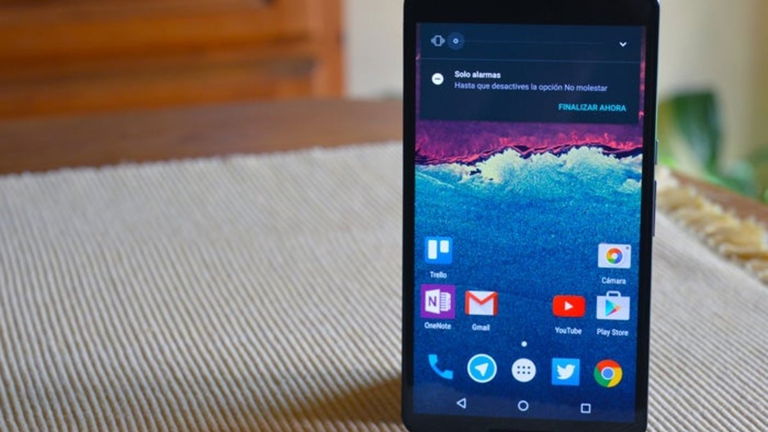
Hace semanas, desde Andro4all pudimos hacernos con un Nexus 6 de Google para probar en primicia la versión que por aquel entonces era simple y llanamente "Android M". Hace unos días, Google decidía hacer público el nombre de su nueva versión más dulce, Android 6.0 Marshmallow.
Si habéis seguido Andro4all de cerca, desde que el Google I/O 2015 tuviese lugar, hemos ido desgranado las diferentes novedades de Android 6.0, todos y cada uno de los cambios que Google ha considerado oportunos, necesarios y suficientes como para actualizar la versión numérica de su sistema operativo. No tendremos un nuevo diseño que releve a "Material Design" (personalmente creo que no es necesario), ni tampoco tendremos una nueva pantalla de bloqueo ni nada parecido, pero lo que ganamos como usuarios avanzados, como personas que son capaces de controlar los recursos de su móvil como nunca, hay que tenerlo en cuenta.
Hoy quiero profundizar, con un Nexus 6 en la mano, en la gestión de las notificaciones y los modos de prioridad. Algo que apareció con Android 5.0 Lollipop y que encandiló a muchos usuarios, aunque dejaba de lado el clásico "Modo silencio", y que en Android 6.0 Marshmallow se ha visto modificado.
Nuevo modo de prioridad y gestión de notificaciones en Android 6.0 Marshmallow
Recordemos que para adentrarnos en la gestión del modo prioridad en Android 5.0 Lollipop simplemente tendríamos que acceder a los botones de subir y bajar volumen, y desde ahí seleccionar si queríamos el modo "Prioridad", "Todo" o "Ninguno". El primero de ellos era el más interesante, ya que nos permitía señalar aquellas aplicaciones que queríamos fueran prioritarias, por ejemplo el correo o algunas apps de productividad o correo, y que sólo éstas pudieran interrumpirnos en nuestros quehaceres. El modo "Ninguno" evitaba cualquier tipo de notificación, incluso la de las alarmas, y el modo "Todo", pues eso, todas las notificaciones serían recibidas como siempre. Además, podíamos decidir cuánto tiempo queríamos poner en marcha estos modos, algo muy útil y preciso para mejorar nuestra organización diaria.
También podíamos gestionar qué días queríamos que estos modos entraran en funcionamiento y a qué horas concretas del día.
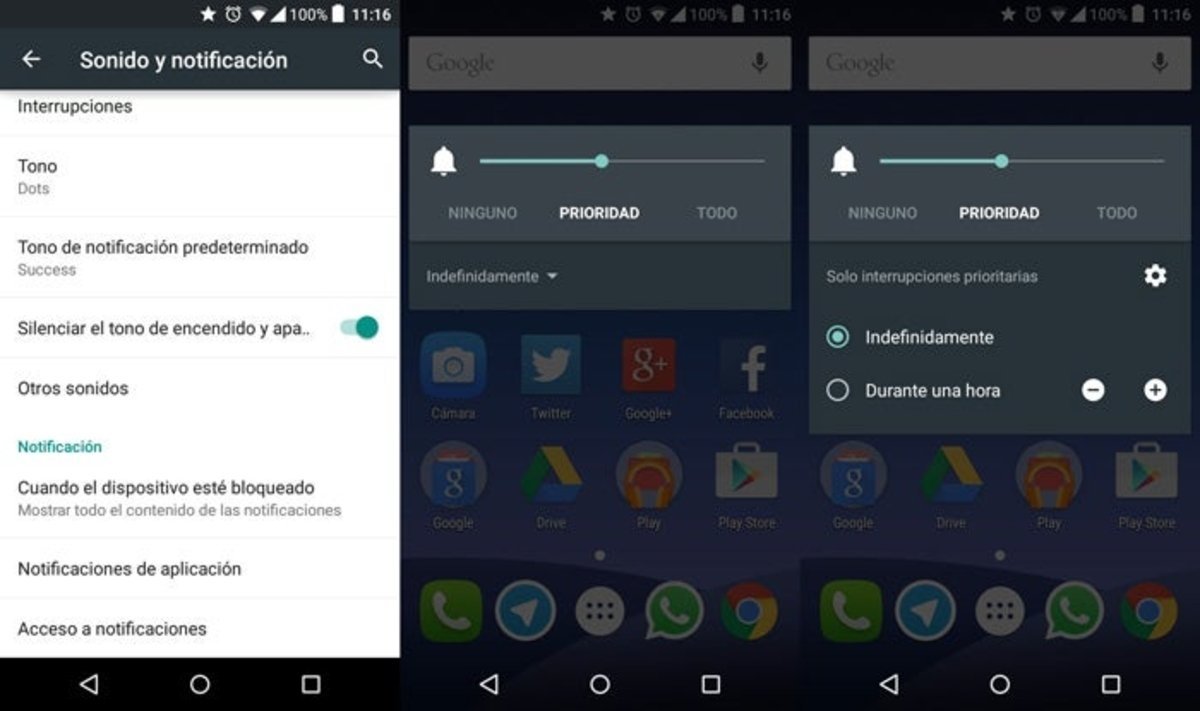
Ahora, con Android 6.0 Marshmallow, la cosa cambia en cierta forma. Con los botones de subir y bajar volumen entraremos en un menú donde podremos desplegar los diferentes sonidos (multimedia, alarmas, tonos de llamada) y, si bajamos el volumen a 0, entraremos en el modo "No molestar", donde sólo las alarmas serán anunciadas.
Para cambiar esto, deberemos dirigirnos al menú de Ajustes, Sonido y notificaciones, y en "No molestar", podremos gestionar qué tipo de notificaciones se recibirán (llamadas, alarmas, recordatorios) o bien establecer nuevas reglas de horas o eventos en los que este modo entre en funcionamiento.
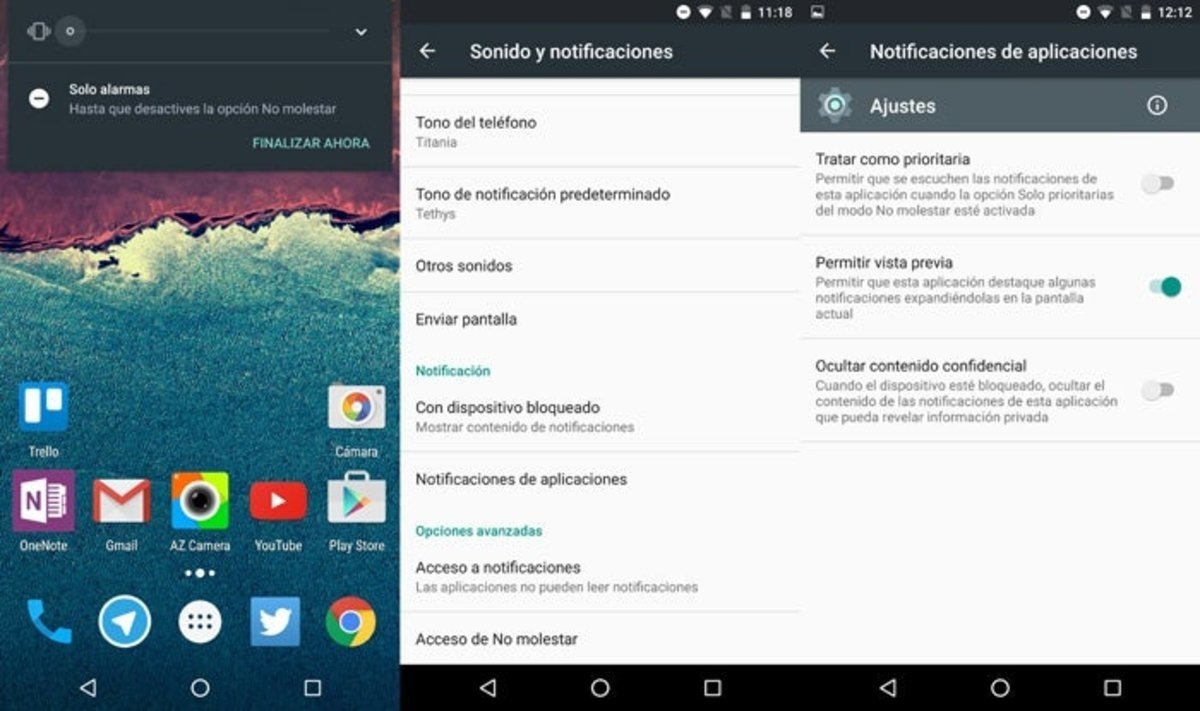
Para gestionar qué aplicaciones podrán entrar en el modo prioridad, deberemos ir al menú "Notificaciones de aplicaciones", y dentro de cada una de ellas seleccionar el modo "Tratar como prioritaria". De esta forma, dichas aplicaciones podrán emitir un sonido cuando sean actualizadas con nuevos avisos, aunque estemos en el modo "No molestar".
Personalmente pienso que es un "pequeño" cambio, pero que posiblemente muchos usuarios tengan algunas dificultades para gestionar correctamente. No obstante, espero que con este pequeño tutorial de explicación hayáis entendido cómo funciona realmente este nuevo modo "No molestar" de Android 6.0.
En general, en mi experiencia diaria, creo que Google ha decidido dar este paso para reducir de 3 modos a 2 la cantidad de movimientos que podíamos hacer. Pasar de un modo silencio y un modo con notificaciones a 3 modos diferentes ha podido causar algún que otro quebradero de cabeza, y de esta forma la primera sensación será mejor.
Sin embargo, creo que hay que buscar algo más entre los menús para poder establecer aplicaciones como prioritarias, algo que sinceramente creo que es uno de los pasos más solicitados por los usuarios. No es mucho más complicado, pero quizás habría que darle una vuelta de tuerca de cara a que cualquier usuario puede usarlo en pocos pasos y con poco conocimiento del tema.